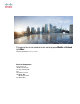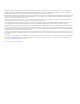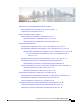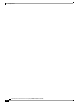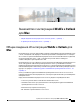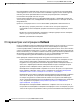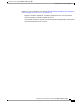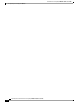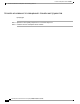Руководство пользователя по интеграции WebEx в Outlook для Mac Первая публикация: 19 августа 2015 г. Americas Headquarters Cisco Systems, Inc. 170 West Tasman Drive San Jose, CA 95134-1706 USA http://www.cisco.
THE SPECIFICATIONS AND INFORMATION REGARDING THE PRODUCTS IN THIS MANUAL ARE SUBJECT TO CHANGE WITHOUT NOTICE. ALL STATEMENTS, INFORMATION, AND RECOMMENDATIONS IN THIS MANUAL ARE BELIEVED TO BE ACCURATE BUT ARE PRESENTED WITHOUT WARRANTY OF ANY KIND, EXPRESS OR IMPLIED. USERS MUST TAKE FULL RESPONSIBILITY FOR THEIR APPLICATION OF ANY PRODUCTS.
СОДЕРЖАНИЕ Знакомство с интеграцией WebEx в Outlook для Mac 1 Общие сведения об интеграции WebEx в Outlook для Mac 1 О параметрах интеграции в Outlook 2 Начать совещание сейчас с WebEx 5 Общие сведения о мгновенных совещаниях с WebEx 5 Начало мгновенного совещания из Microsoft Outlook 5 Начало мгновенного совещания с панели инструментов 6 Планирование совещаний 7 Планирование совещаний только с WebEx с помощью Microsoft Outlook 7 Планирование совещания CMR гибридного типа с помощью Microsoft Outlook 9 Плани
Содержание Руководство пользователя по интеграции WebEx в Outlook для Mac iv
ГЛАВА 1 Знакомство с интеграцией WebEx в Outlook для Mac • Общие сведения об интеграции WebEx в Outlook для Mac, страница 1 • О параметрах интеграции в Outlook, страница 2 Общие сведения об интеграции WebEx в Outlook для Mac Интеграция WebEx в Outlook обеспечивает удобство планирования и начала совещаний только с WebEx, совещаний CMR гибридного типа или персональных совещаний WebEx с помощью Microsoft Outlook.
Знакомство с интеграцией WebEx в Outlook для Mac О параметрах интеграции в Outlook При планировании совещания можно пригласить на него посетителей, использовав любой список адресов из Outlook, в том числе список глобальных адресов, список личных адресов или папку контактов. Приглашенным посетителям для присоединения к совещанию использовать интеграцию в Outlook не нужно.
Знакомство с интеграцией WebEx в Outlook для Mac О параметрах интеграции в Outlook гибридного типа. Подробнее см. в разделе Планирование совещания CMR гибридного типа с помощью Microsoft Outlook, на странице 10. ◦Предпочтительные параметры. Открывает диалоговое окно, в котором можно настроить предпочтительные параметры WebEx. ◦О программе. Позволяет просмотреть номер версии и информацию о лицензиях и патентах интеграции WebEx в Outlook.
Знакомство с интеграцией WebEx в Outlook для Mac О параметрах интеграции в Outlook Руководство пользователя по интеграции WebEx в Outlook для Mac 4
ГЛАВА 2 Начать совещание сейчас с WebEx • Общие сведения о мгновенных совещаниях с WebEx, страница 5 Общие сведения о мгновенных совещаниях с WebEx Начать мгновенное совещание можно из Microsoft Outlook или с панели инструментов Mac. По умолчанию мгновенные совещания, которые вы начинаете, используя функцию Начать совещание сейчас, происходят в вашей персональной комнате.
Начать совещание сейчас с WebEx Начало мгновенного совещания с панели инструментов Начало мгновенного совещания с панели инструментов Процедура Шаг 1 Щелкните пиктограмму шарика WebEx на панели задач Mac. Шаг 2 Нажмите Начать совещание сейчас в меню.
ГЛАВА 3 Планирование совещаний • Планирование совещаний только с WebEx с помощью Microsoft Outlook, страница 7 • Планирование совещания CMR гибридного типа с помощью Microsoft Outlook, страница 9 • Поддержка шаблонов повторения в интеграции WebEx в Outlook для Mac, страница 11 • Планирование персонального совещания или аудиосовещания, страница 14 • Назначение доверенного лица, которое может планировать за вас совещания, страница 16 Планирование совещаний только с WebEx с помощью Microsoft Outlook Процеду
Планирование совещаний Планирование совещаний только с WebEx с помощью Microsoft Outlook • Чтобы создать повторяющееся совещание, выберите Периодичность, затем выберите необходимые параметры повторения. Подробную информацию см. в разделе Поддержка шаблонов повторения в интеграции WebEx в Outlook для Mac, на странице 11. • При необходимости используйте другие параметры Microsoft Outlook, например уведомление о совещании.
Планирование совещаний Планирование совещания CMR гибридного типа с помощью Microsoft Outlook e) Выберите ОК. Шаг 6 Пригласите пользователей на совещание, выбрав Пригласить или Помощник планирования > Добавить посетителей и затем указав их имена или адреса электронной почты в любом списке контактов Microsoft Outlook. Приглашенные пользователи получают по сообщение электронной почты с приглашением.
Планирование совещаний Планирование совещания CMR гибридного типа с помощью Microsoft Outlook Планирование совещания CMR гибридного типа с помощью Microsoft Outlook Процедура Шаг 1 В меню WebEx в окне Outlook выберите Запланировать совещание WebEx и TelePresence или откройте новое совещание и нажмите кнопку Добавить WebEx и TelePresence на панели инструментов. Шаг 2 На панели параметров совещания задайте параметры WebEx и TelePresence для совещания CMR гибридного типа.
Планирование совещаний Поддержка шаблонов повторения в интеграции WebEx в Outlook для Mac g) (Необязательно) Введите количество дополнительных участников видеозвонка на номер системы, которые могут звонить на номер системы совещания. Для этого выберите Добавить участников видеозвонка на номер системы.
Планирование совещаний Поддержка шаблонов повторения в интеграции WebEx в Outlook для Mac Примечание Если с помощью интеграции WebEx в Outlook необходимо изменить параметры повторяющегося совещания, необходимо вносить изменения во всю серию совещаний. Например, изменения, внесенные только в одно совещание из серии, отображаются только в Outlook, но не на сайте WebEx. Совещания WebEx Тип Параметр Outlook Ежедневно Кажд. [X] дн. Каждый рабочий день Еженедельно Кажд. [X] нед.
Планирование совещаний Поддержка шаблонов повторения в интеграции WebEx в Outlook для Mac Тип Параметр Outlook Преобразован в параметр совещания WebEx Ежегодно [1,..., 31] [января,..., декабря], с [1,..., 31] [января,..., декабря], с периодичностью в такое периодичностью в такое количество лет: количество лет: n (n>1) n (n>1) [Первый, второй, третий, четвертый или Не поддерживается. последний] [день, рабочий день, выходной день] [января,..., декабря] Дата окончания [Перв., втор., трет., четв., посл.
Планирование совещаний Планирование персонального совещания или аудиосовещания Тип Параметр Outlook Преобразован в параметр персонального совещания WebEx Ежегодно Каждое [1,...,31] [января,..., декабря] Не поддерживается. [Первый, второй, третий, четвертый или последний] [день, рабочий день, выходной день] [января,..., декабря] Не поддерживается. [Перв., втор., трет., четв., посл.] [воскресенье, понедельник, вторник, среду, четверг, пятницу, субботу] [января,..., декабря] Не поддерживается.
Планирование совещаний Планирование персонального совещания или аудиосовещания Планирование персонального совещания или аудиосовещания Процедура Шаг 1 В меню WebEx в окне Outlook выберите Запланировать персональное совещание или, при использовании аудио TSP, выберите Запланировать аудиосовещание, либо откройте новое совещание и нажмите кнопку Добавить персональное совещание или Добавить только аудио на панели инструментов. Шаг 2 В диалоговом окне параметров WebEx задайте указанные ниже параметры.
Планирование совещаний Назначение доверенного лица, которое может планировать за вас совещания Шаг 3 (Необязательно) Выберите Расширенные параметры WebEx, чтобы указать больше сведений, например сведения об аудиосоединении и о регистрации на онлайн-часть вашего персонального совещания. Шаг 4 Добавьте приглашенных в поле Кому совещания Outlook. Шаг 5 Введите тему совещания в поле Тема совещания Outlook. Шаг 6 Укажите время начала и окончания совещания и, при необходимости, параметры повтора.
Планирование совещаний Назначение доверенного лица в Microsoft Outlook Кроме выдачи разрешения на планирование на сайте WebEx также необходимо предоставить доверенному лицу совместный доступ к календарю Microsoft Outlook. Подробную информацию см. в разделе Назначение доверенного лица в Microsoft Outlook, на странице 17. Важное примечание • Если возможность назначения доверенного лица на сайте WebEx отсутствует, убедитесь в том, что администратор веб-сайта разрешил использование данной функции.
Планирование совещаний Назначение доверенного лица в Microsoft Outlook Процедура Шаг 1 В меню "Файл" выберите Параметры учетной записи. Шаг 2 В меню "Параметры учетной записи" выберите Доверить доступ. Шаг 3 В диалоговом окне Доверенные лица выберите Добавить. Шаг 4 Выберите имя доверенного лица, затем нажмите ОК. Шаг 5 В диалоговом окне выдачи разрешений доверенным лицам выберите Редактор в списке Календарь, затем нажмите ОК. Шаг 6 Нажмите ОК, чтобы закрыть диалоговое окно "Доверенные лица".
ГЛАВА 4 Планирование совещания от имени другого организатора • Общие сведения о планировании совещания от имени другого организатора, страница 19 • Планирование совещания от имени другого организатора, страница 20 • Начало совещания от имени другого организатора, страница 20 Общие сведения о планировании совещания от имени другого организатора Запланировать совещание от имени другого организатора можно, если от этого организатора получено разрешение.
Планирование совещания от имени другого организатора Планирование совещания от имени другого организатора Примечание • После планирования совещания от имени другого организатора можно при необходимости также и начать это совещание от имени другого организатора. • В любой момент организатор, выдавший разрешение на планирование, может отменить его.
Планирование совещания от имени другого организатора Начало совещания от имени другого организатора Процедура Шаг 1 Откройте календарь Microsoft Outlook другого организатора, выполнив приведенные ниже действия. a) В Microsoft Outlook в меню Файл выберите Открыть > Папка другого пользователя. Появится диалоговое окно открытия папки другого пользователя. b) Введите имя организатора или нажмите Имя, чтобы выбрать имя организатора. c) Выберите Календарь в списке Тип папки, затем щелкните ОК.
Планирование совещания от имени другого организатора Начало совещания от имени другого организатора Руководство пользователя по интеграции WebEx в Outlook для Mac 22
ГЛАВА 5 Установка и удаление инструментов повышения производительности • Установка инструментов повышения производительности WebEx, страница 23 • Удаление инструментов повышения производительности WebEx, страница 24 Установка инструментов повышения производительности WebEx Если администратор сайта активировал инструменты повышения производительности WebEx для вашего сайта WebEx, они могут быть установлены автоматически.
Установка и удаление инструментов повышения производительности Удаление инструментов повышения производительности WebEx Удаление инструментов повышения производительности WebEx Процедура Шаг 1 Выберите Приложения > WebEx > Инструменты повышения производительности > Удалить. Возможно, вам понадобится ввести свой пароль. Шаг 2 Выберите ОК, чтобы продолжить. Шаг 3 Для подтверждения выберите Да.